Instagram bìa nổi bật là một cách tuyệt vời để chào đón người dùng trên hồ sơ của bạn. Vì đó là một trong những điều đầu tiên mà người dùng nhận thấy trên Instagram hồ sơ, họ nên hấp dẫn. Vì thế, bạn có thể tạo bìa quyến rũ bằng các công cụ miễn phí như Canva và Crello. Trong bài đăng này, chúng tôi sẽ cho bạn biết cách tạo Instagram làm nổi bật bìa bằng Canva.

Thẩm mỹ đóng một vai trò quan trọng trong Instagram. Bạn cần phải duy trì nó trong suốt hồ sơ của bạn. Có thể trong các bài viết, câu chuyện, hoặc thậm chí nổi bật bìa. Chủ đề thương hiệu của bạn nên phản ánh về Instagram. Và bìa nổi bật là một cách để làm như vậy.
Hãy cùng xem cách sử dụng Canva để tạo Instagram nổi bật. Chúng tôi sẽ cho bạn biết làm thế nào để làm cho một bìa từ đầu.
Tạo nên Instagram Điểm nhấn trên ứng dụng Canva Android
Bươc 1: Khởi chạy ứng dụng Canva trên điện thoại của bạn.
Bươc 2: Tìm kiếm Instagram Câu chuyện dưới phần Khám phá Canva. Chạm vào nó. Nếu nó không có sẵn, hãy sử dụng tìm kiếm ở trên cùng để tìm Instagram Câu chuyện.
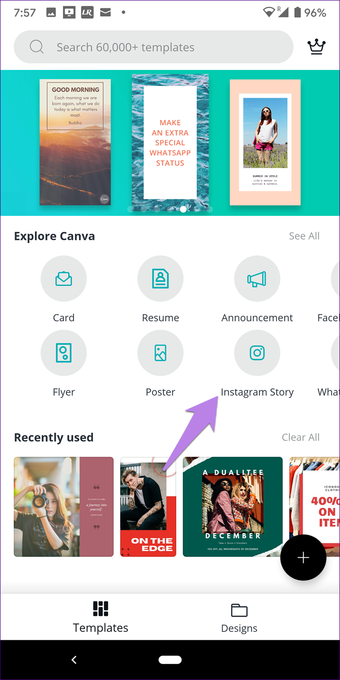
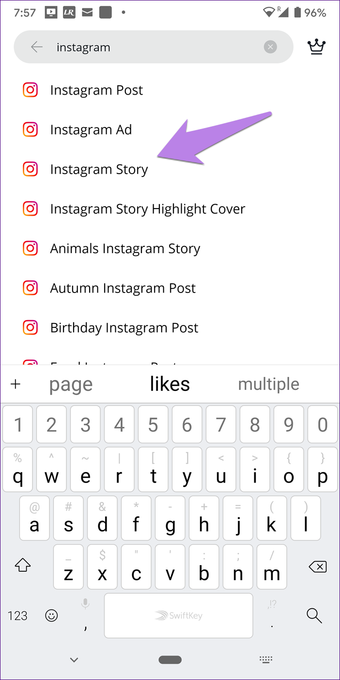
Bươc 3: Bạn sẽ thấy các mẫu khác nhau. Chạm vào bất kỳ trong số họ. Sau đó, chạm vào Trống trên màn hình tiếp theo.
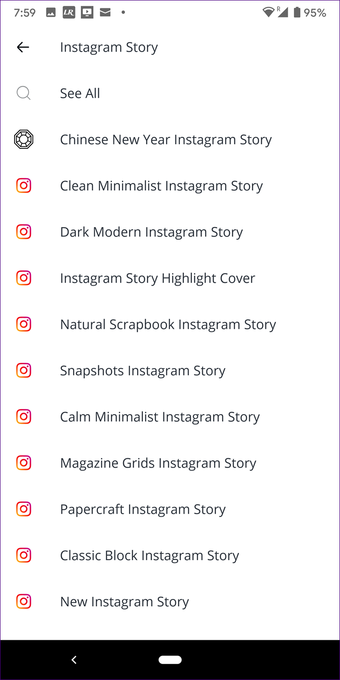
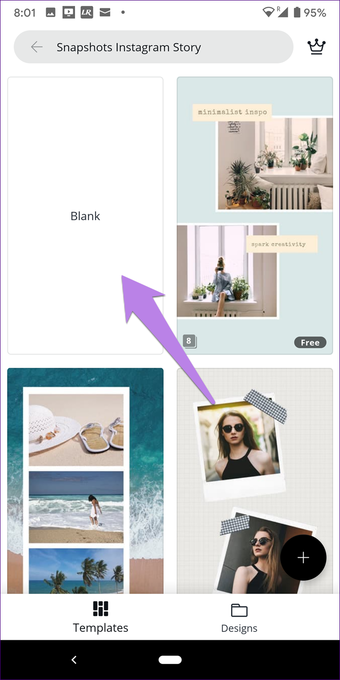
Bươc 4: Bạn sẽ thấy một mẫu trắng trống. Nếu bạn muốn thay đổi màu nền của bìa, hãy nhấn vào vùng màu trắng. Sau đó, nhấn vào Màu ở phía dưới và chọn màu bạn chọn.
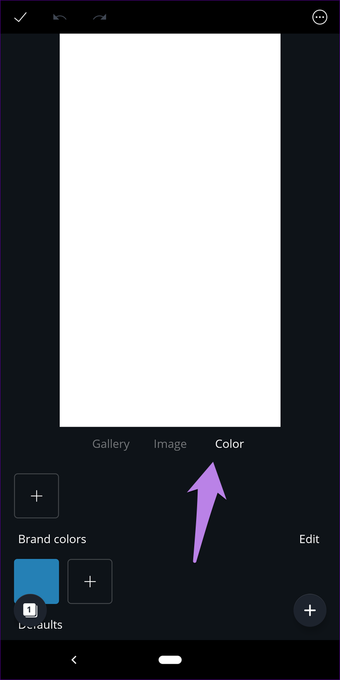
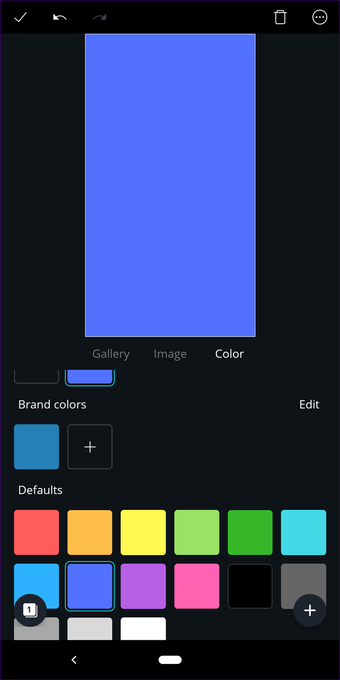
Bươc 5: Chạm vào biểu tượng dấu cộng ở phía dưới để thêm hình ảnh, văn bản hoặc hình minh họa trên trang bìa của bạn.
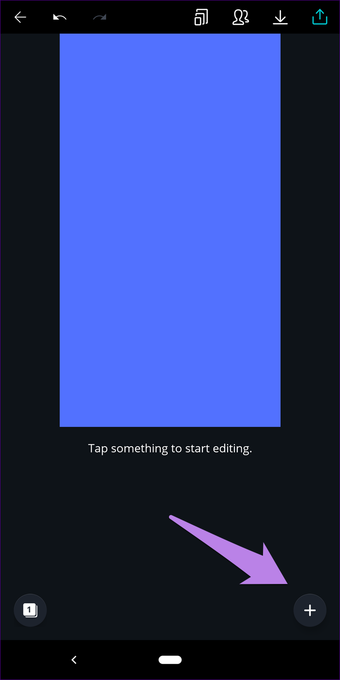
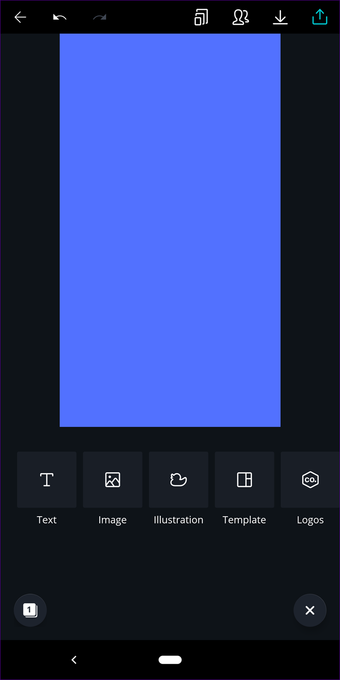
Mẹo chuyên nghiệp: Giữ mục mà bạn thêm vào giữa hình ảnh.
Bươc 6: Nếu bạn muốn tạo thêm bìa với cùng một nền, hãy nhấn vào biểu tượng trang ở góc dưới bên trái. Thêm hình minh họa của bạn và tạo ra nhiều bìa.
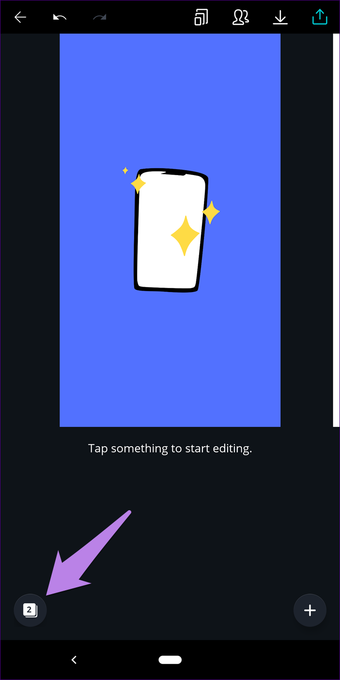
Bươc 7: Sau khi tạo bìa, hãy nhấn vào biểu tượng lưu ở trên cùng
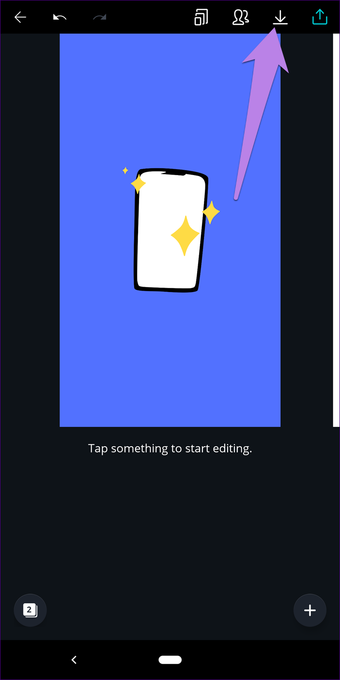
Tất cả các hình ảnh sẽ được lưu trên điện thoại của bạn. Mở ứng dụng thư viện trên điện thoại của bạn để xem bìa. Bây giờ, bạn cần thêm chúng vào Instagram. Đối với điều đó, hãy làm theo các bước được đề cập trong Thay đổi Instagram phần nổi bật bao gồm.
tiền boa: Bạn muốn khám phá ứng dụng Canva? Khám phá hướng dẫn của chúng tôi về cách sử dụng ứng dụng Canva trên điện thoại Android của bạn.
Tạo nên Instagram Điểm nổi bật trên Canva Web
Bạn cũng có thể sử dụng trang web Canva để tạo bìa nổi bật. Đối với điều đó, khởi chạy trang web canva.com. Sử dụng tìm kiếm để tìm Instagram Câu chuyện (nếu bạn muốn gãi từ đầu) hoặc Instagram Câu chuyện nổi bật bìa (cho thiết kế làm sẵn).
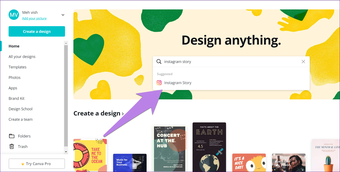
Bấm vào Trống (nếu bạn đã chọn Instagram Câu chuyện). Sau đó, thay đổi màu nền và thêm các yếu tố khác bằng các tùy chọn có sẵn. Một lần nữa, hãy chắc chắn để giữ thiết kế ở trung tâm.
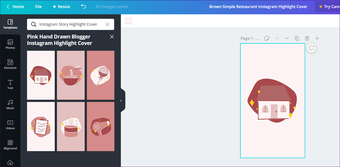
Sử dụng nút Tải xuống ở trên cùng để lưu hình ảnh vào máy tính của bạn. Sau đó, sử dụng các ứng dụng chuyển tập tin để gửi nó đến điện thoại của bạn từ đó bạn có thể thay đổi nắp trong Instagram ứng dụng, như được hiển thị dưới đây.
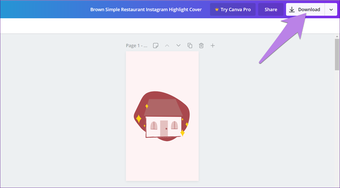
Thay đổi Instagram Bìa nổi bật
Khi nắp tô sáng đã sẵn sàng, đó là thời gian để thay đổi nó trên Instagram. Vì thế, bạn không nên thêm nó vào câu chuyện của mình trước. Instagram cung cấp một tùy chọn riêng để thay đổi bìa nổi bật.
Tiền boa: Bạn thậm chí có thể thêm một điểm nổi bật mà không cần thêm vào câu chuyện đầu tiên.
Để làm đươc như vậy, hãy tuân theo những bước sau:
Bươc 1: Khởi chạy Instagram ứng dụng và đi đến màn hình hồ sơ của bạn.
Bươc 2: Nhấn và giữ phần tô sáng mà bạn muốn thay đổi. Chọn Chỉnh sửa tô sáng từ menu.
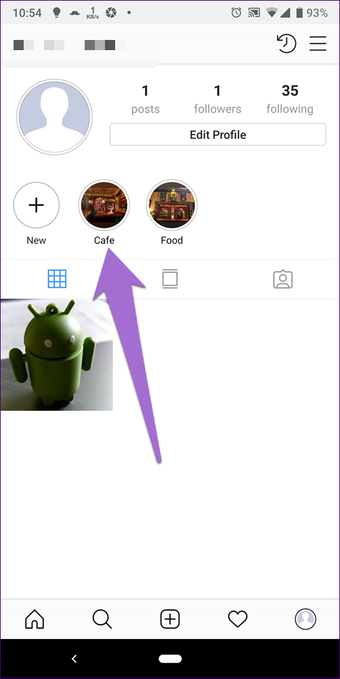
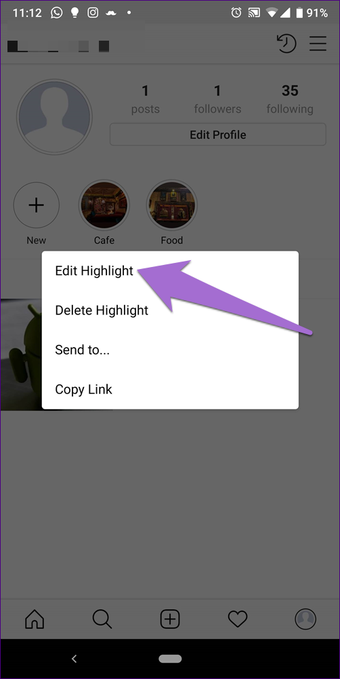
Bươc 3: Chạm vào Chỉnh sửa bìa.
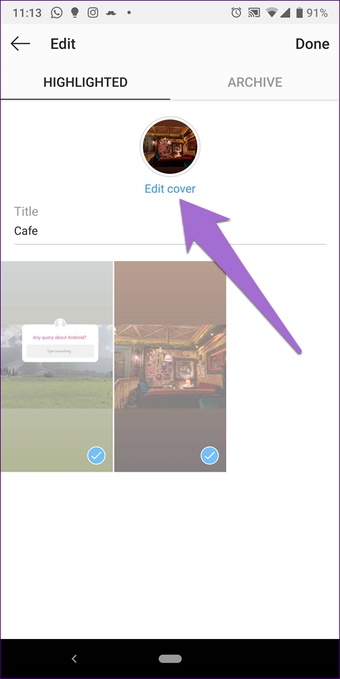
Bươc 4: Nhấn vào biểu tượng thư viện ở phía bên trái. Bạn có thể phải cuộn sang phải nếu bạn đang sử dụng bìa từ một câu chuyện hiện có.
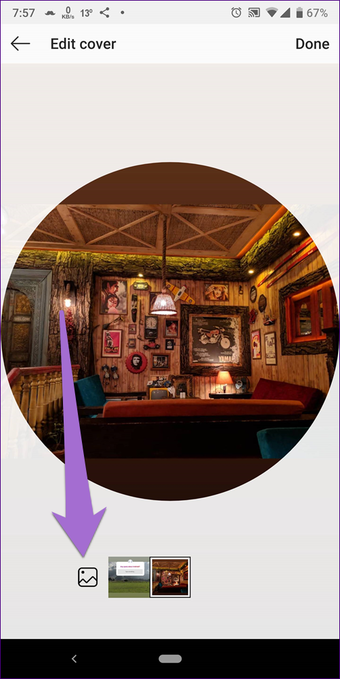
Bươc 5: Nếu bìa nổi bật được thiết kế với yếu tố ở trung tâm, bạn không thể làm bất cứ điều gì. Nhưng nếu bạn thấy rằng nó không phù hợp, thì hãy sửa đổi vị trí của nó. Bạn có thể phóng to và di chuyển nó. Chạm vào Tiếp theo và sau đó nhấn vào Xong. Đây là kết quả cuối cùng sẽ như thế nào.
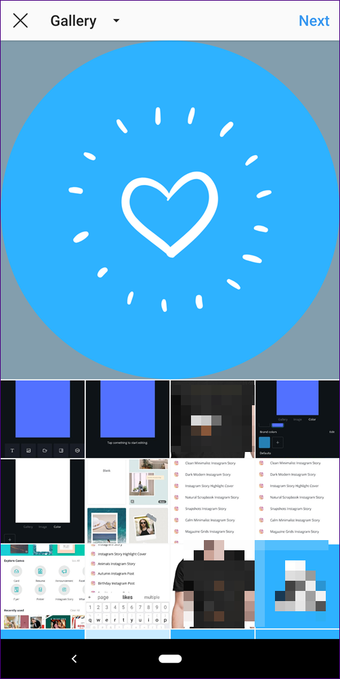
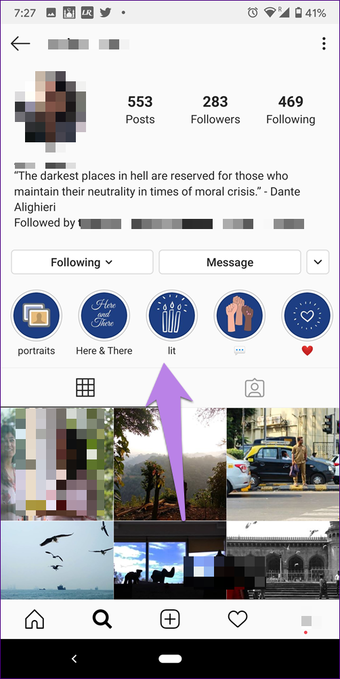
Mẹo để tạo Instagram Bìa nổi bật
Dưới đây là một số lời khuyên để làm cho bìa nổi bật tinh tế.
Thay đổi màu của các yếu tố
Khi bạn thêm một biểu tượng hoặc hình minh họa, bạn có thể thay đổi kích thước và xoay nó bằng cách sử dụng đường viền có sẵn. Bạn thậm chí có thể thay đổi màu sắc của nó bằng cách nhấn vào biểu tượng chỉnh sửa ở phía dưới.
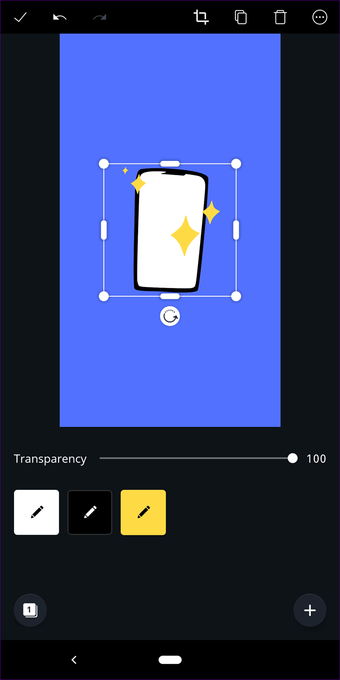
tiền boa: Tìm hiểu cách sử dụng ứng dụng Canva để cắt ảnh thành nhiều hình dạng khác nhau.
Tránh thêm văn bản
Vì bìa nổi bật có kích thước nhỏ, văn bản không thể nhìn thấy rõ. Tránh thêm nó trừ khi cần thiết.
Chu kỳ của những câu chuyện
Instagram những câu chuyện được tải với các tính năng, và nổi bật là một trong số đó. Sử dụng bìa quyến rũ cho các điểm nổi bật của bạn sẽ thu hút mọi người chạm vào phần nổi bật, do đó làm tăng khả năng hiển thị các câu chuyện của bạn. Đó là những gì chúng ta muốn, phải không?
Tiếp theo: Không thích ứng dụng Canva? Kiểm tra những 5 Canva ứng dụng thay thế để làm bìa mát cho Instagram nổi bật.
